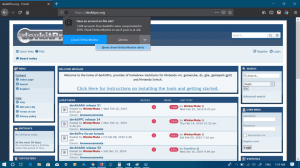Omogočite stran Skupna raba v nastavitvah v sistemu Windows 10 build 14955
V sistemu Windows 10 je bila odkrita nova skrita funkcija. Na voljo je s stranjo »Skupna raba« v aplikaciji Nastavitve, ki ni vidna iz škatle. Poglejmo, kako ga omogočiti in se naučimo, kaj počne.
Oglas
Kot večina drugih skritih možnosti v sistemu Windows 10, lahko skrito skrito stran za skupno rabo omogočite s prilagoditvijo registra. To lahko storite na naslednji način.
Omogočite skrito stran za skupno rabo v nastavitvah v sistemu Windows 10
- Odprto urejevalnik registra.
- Pojdite na naslednji podključ:
HKEY_CURRENT_USER\Nadzorna plošča
 Nasvet: poglejte, kako skočite na želeni registrski ključ z enim klikom.
Nasvet: poglejte, kako skočite na želeni registrski ključ z enim klikom. - Tukaj ustvarite novo 32-bitno vrednost DWORD z imenom EnableShareSettings in nastavite podatke o vrednosti na 1. Opomba: še vedno morate ustvariti 32-bitno vrednost DWORD, tudi če ste izvaja 64-bitno različico sistema Windows.Oglejte si naslednji posnetek zaslona:



- Zdaj zaprite nastavitve, če ste jih odprli in odprite aplikacijo Nastavitve ponovno.

- Ko odprete Nastavitve, pojdite na Sistem. Tam boste našli novo stran z naslovom »Skupna raba«. Izgleda takole:


Torej, samo ti omogočila skrito stran za skupno rabo v aplikaciji Nastavitve.
Ko je omogočen, vam bo omogočil nadzor nad tem, katere aplikacije bodo prikazane na seznamu aplikacij za skupno rabo v sistemu Windows 10. Ta seznam si lahko ogledate, ko delite datoteko iz Raziskovalca, na primer:
 S to novo možnostjo je torej mogoče dodati ali odstraniti določene aplikacije s seznama aplikacij Skupna raba v podoknu Skupna raba. OneNote sem onemogočil, da bi preizkusil funkcijo in zdi se, da deluje:
S to novo možnostjo je torej mogoče dodati ali odstraniti določene aplikacije s seznama aplikacij Skupna raba v podoknu Skupna raba. OneNote sem onemogočil, da bi preizkusil funkcijo in zdi se, da deluje:

Oglejte si naslednji videoposnetek in si oglejte celoten postopek v akciji (naš kanal YouTube je TUKAJ)
Poleg omenjene zmožnosti lahko uporabnik z uporabo strani Share
- Seznam aplikacij za skupno rabo razvrstite glede na pogostost uporabe z možnostjo »Prikaži aplikacije, ki jih najpogosteje uporabljam, na vrhu seznama aplikacij«.
- Omogočite ali onemogočite možnost »Prikaži seznam, kako najpogosteje delim«.
- Prilagodite dolžino seznama od 1 do 20 elementov. Privzeta velikost seznama aplikacij je 5 aplikacij.
Če želite prihraniti čas, lahko v nastavitvah omogočite skrito stran za skupno rabo z Winaero Tweakerjem. Oglejte si naslednji posnetek zaslona:
 Pridobite ga tukaj:
Pridobite ga tukaj:
Prenesite Winaero Tweaker
To je to. Zasluge za to odkritje gredo uporabniku foruma MDL kw259. Drugi uporabniki v omenjeni niti poročajo, da ta trik deluje tudi v različicah Redstone 1. Torej, če uporabljate Windows 10 build 14393, lahko poskusite omogočiti stran za skupno rabo.